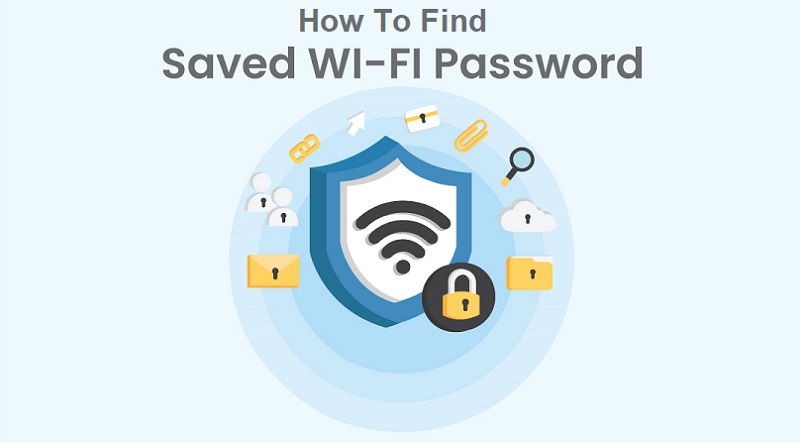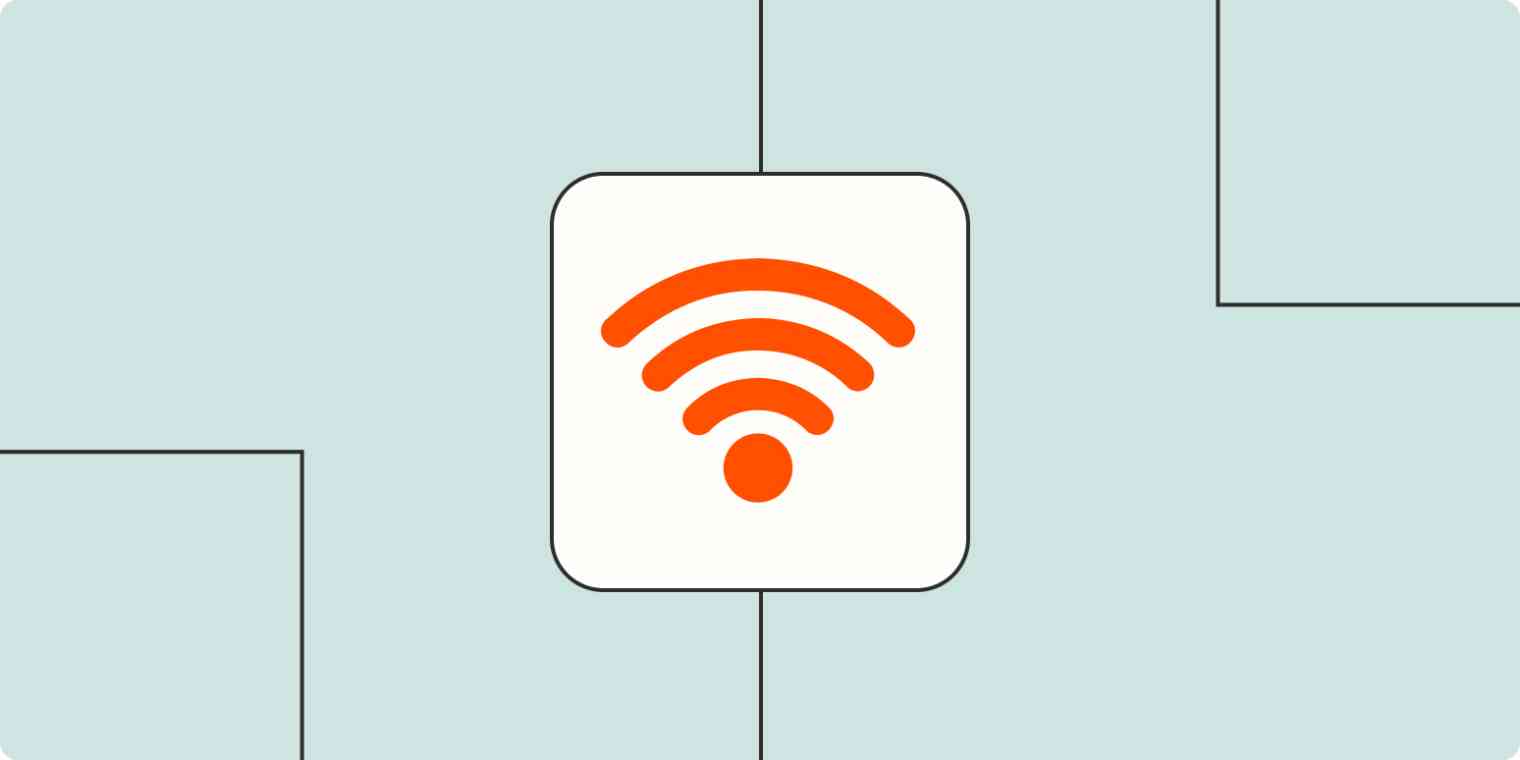چگونه رمز وای فای خود را پیدا کنیم و به اشتراک بگذاریم؟
اگر مهمانی را به خانه خود دعوت کنید، احتمال زیادی وجود دارد که آنها رمز عبور Wi-Fi را از شما بخواهند. به جای تقلا برای به یاد آوردن جایی که رمز عبور را نوشتهاید یا برای رمزگشایی دست خط خود به یک کاغذ چشم دوختهاید (ال کوچک است یا I بزرگ؟)، راه بسیار سادهتری برای یافتن و اشتراک گذاری رمز عبور وجود دارد.
چگونه رمز وای فای خود را در هر دستگاهی پیدا کنید و به اشتراک بگذارید
در اینجا خلاصه مطلب آمده است (اما اگر جزئیات بیشتری میخواهید به خواندن مطلب ادامه دهید):
-
در ویندوز، میتوانید به رمز عبور شبکه فعلی در کنترل پنل دسترسی پیدا کنید. برای شبکههای دیگر، از خط فرمان استفاده کنید یا یک برنامه ثالث را دانلود کنید.
-
در Android، میتوانید تمام رمزهای عبور خود را در تنظیمات Wi-Fi مشاهده کنید و رمزهای عبور را با استفاده از یک کد QR به اشتراک بگذارید.
-
در iPhone یا iPad، مشاهده گذرواژههای ذخیرهشده امکانپذیر نیست، اما میتوانید به راحتی گذرواژههای شبکهای را که در حال حاضر به آن متصل هستید با هر کاربر دیگر iPhone یا iPad به اشتراک بگذارید. همچنین، تمام رمزهای عبور ذخیره شده به طور خودکار با مک شما همگام میشوند، بنابراین میتوانید آنها را در آنجا مشاهده کنید.
-
در مک، به سادگی Keychain Access را باز کنید تا همه رمزهای عبور ذخیره شده را مشاهده کنید.
نکته مهم: جهت افزایش امنیت شبکه وای فای تان و ایمنی در برابر دسترسی های غیر مجاز و هکرها، مطلب ما را در خصوص جلوگیری از هک رمز عبور شبکه وای فای بخوانید.
چگونه رمز وای فای خود را در ویندوز پیدا کنیم
ویندوز هیچ نوع ویژگی اشتراک گذاری Wi-Fi ندارد، که این موضوع ناامید کننده است، اما اگر میخواهید رمز عبور هر شبکهای را که در حال حاضر به آن متصل هستید، ببینید، در اینجا نحوه انجام آن آورده شده است.
-
کنترل پنل را باز کنید و سپس روی Network and Internet > Network and Sharing Center کلیک کنید.
-
روی نام شبکهای که به آن متصل هستید کلیک کنید و سپس روی Wireless Properties کلیک کنید.
-
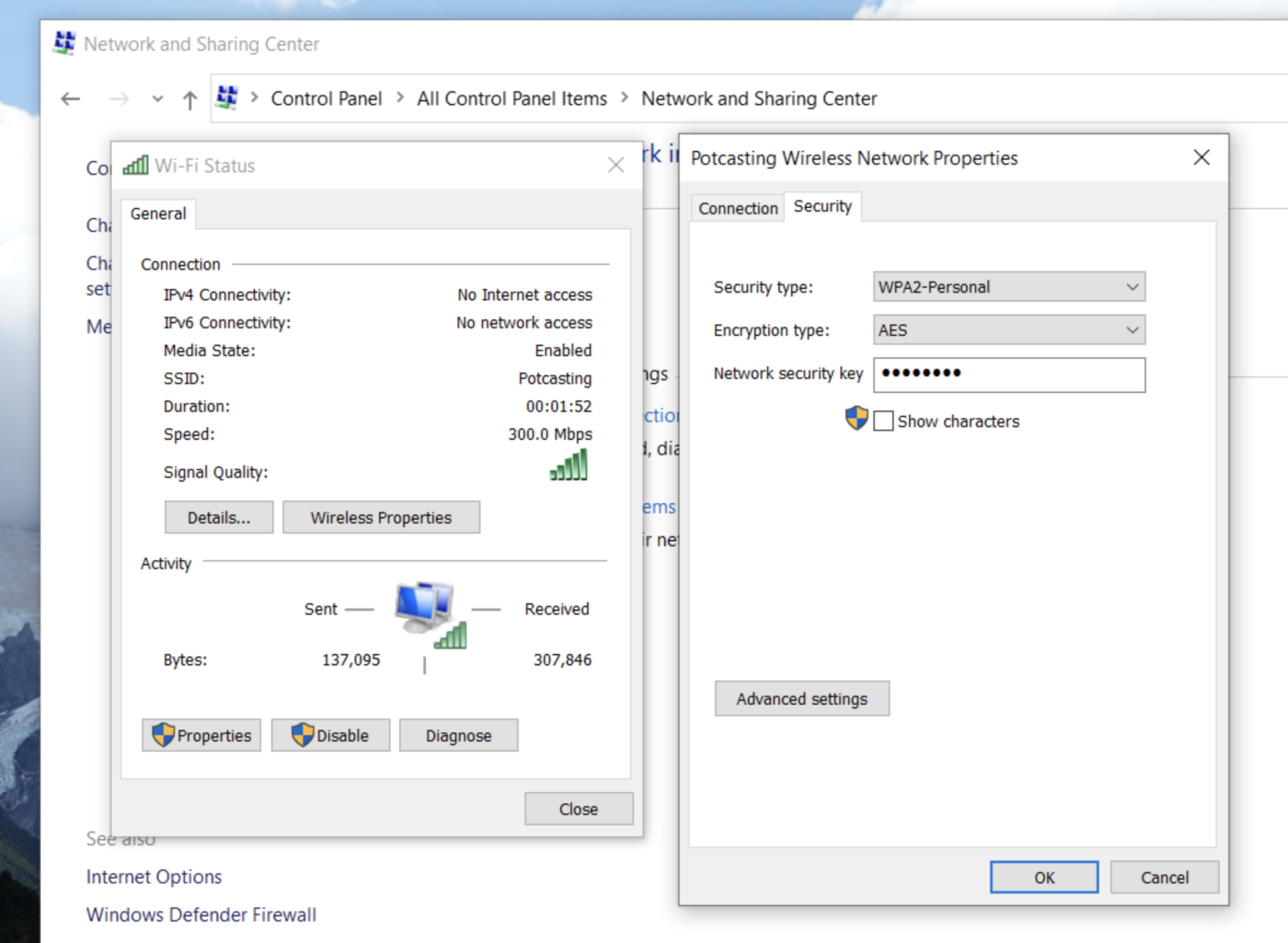
-
در پنجره Wireless Network Properties، روی Security کلیک کنید. در اینجا، میتوانید کلید امنیتی شبکه (که رمز عبور شما است) را مشاهده کنید. به طور پیش فرض، این کلید به صورت یک سری نقطه ظاهر میشود. برای آشکار کردن رمز عبور، کادر Show characters را علامت بزنید.
شایان ذکر است که این فقط برای شبکهای که در حال حاضر به آن متصل هستید کار میکند. اگر میخواهید به رمزهای عبور برای شبکههای دیگر دسترسی داشته باشید، دو گزینه دارید.
-
از خط فرمان استفاده کنید
netsh wlan show profile NetworkName key=clearاگر نام شبکهای را که میخواهید رمز عبور را جایگزین «NetworkName» کنید، این فرمان رمز عبور هر شبکه Wi-Fi را به شما نشان میدهد. نمی توانید نام دقیق شبکه را به خاطر بیاورید؟ از دستور استفاده کنیدnetsh wlan show profile. این لیستی از شبکههای موجود را به شما نشان میدهد. -
یک برنامه ثالث را دانلود کنید آشکارساز رمز عبور Wi-Fi Magical Jelly Bean و WirelessKeyView هر دو به شما امکان میدهند همه رمزهای عبور Wi-Fi ذخیره شده خود را مشاهده کنید.
چگونه رمز وای فای خود را در اندروید پیدا کرده و به اشتراک بگذارید
اشتراک گذاری گذرواژهها از دستگاه اندرویدی ساده است. برای مرور هر شبکهای که تاکنون به آن متصل شدهاید پشتیبانی وجود دارد و میتوانید رمز عبور را ببینید یا به سرعت با استفاده از یک کد QR به اشتراک بگذارید.
-
تنظیمات را در دستگاه خود باز کنید و سپس روی شبکه و اینترنت > Wi-Fi ضربه بزنید.
-
در بخش شبکههای ذخیرهشده، روی شبکهای که میخواهید به اشتراک بگذارید ضربه بزنید.
-
اگر میخواهید رمز عبور را با دستگاه دیگری که دوربین دارد به اشتراک بگذارید، روی دکمه اشتراکگذاری ضربه بزنید و از آن دستگاه برای اسکن کد QR که ظاهر میشود استفاده کنید. همچنین، میتوانید رمز عبور متن ساده را که در زیر کد QR ظاهر میشود، به صورت دستی وارد کنید.
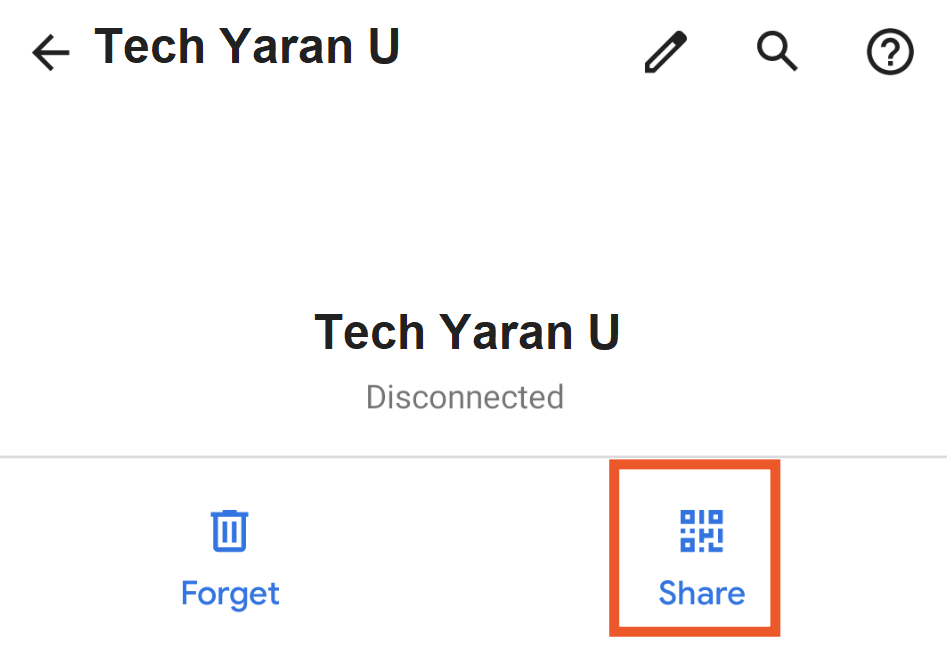
چگونه رمز وای فای خود را در آیفون و آیپد به اشتراک بگذارید
اگر میخواهید رمز وایفای آیفون یا آیپد خود را با کاربر دیگری از آیفون یا آیپد به اشتراک بگذارید، این کار واقعاً آسان است. تنها چند نکته وجود دارد:
-
هر دو دستگاه باید قفل شوند و Wi-Fi و بلوتوث روشن باشند.
-
فقط میتوانید رمز عبور شبکهای را که در حال حاضر به آن متصل هستید به اشتراک بگذارید.
-
شما باید در مخاطبین گیرنده ذخیره شده باشید و بالعکس.
اکنون که آن را پاک کردیم، در اینجا ساده ترین راه برای به اشتراک گذاشتن رمز عبور Wi-Fi شما آورده شده است.
اگر فردی در لیست مخاطبین شما در محدوده بلوتوث و Wi-Fi دستگاه شما باشد و سعی کند به شبکهای که به آن متصل هستید متصل شود، یک پنجره بازشو مانند این ظاهر میشود:
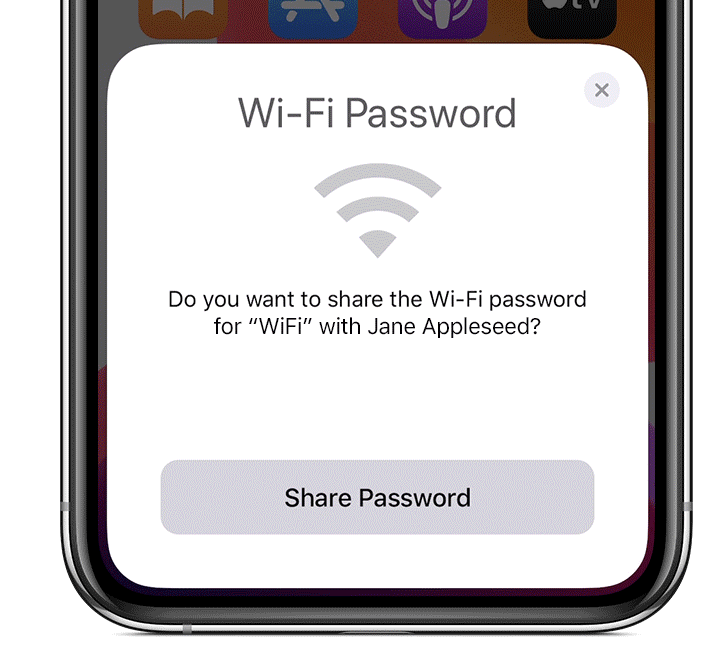
تصویر از اپل زیرا همه افراد خانه من از قبل رمز عبور Wi-Fi ما را دارند.
اگر نام را تشخیص دادید، روی Share Password ضربه بزنید تا دستگاه آنها متصل شود. واقعا لطیف است.
نکته: راهی برای مرور گذرواژههای دیگر یا اشتراکگذاری آنها با کاربران دیگر وجود ندارد، اما اگر صاحب مک هستید، یک راهحل وجود دارد: همه گذرواژههای ذخیرهشده در iPhone یا iPad با دستگاههای macOS با استفاده از iCloud همگامسازی میشوند و آن پلتفرم از مرور گذرواژههای ذخیرهشده پشتیبانی میکند..
نحوه پیدا کردن رمز عبور وای فای در مک
به طور پیشفرض، Mac شما همه رمزهای عبور Wi-Fi را در Keychain Access ذخیره میکند. در اینجا نحوه دسترسی به آن آمده است.
-
Finder را باز کنید و سپس روی Applications > Utilities کلیک کنید. یا میتوانید از Spotlight استفاده کنید (ورود کنید
command+space)، و سپس «دسترسی به زنجیره کلید» را تایپ کنید.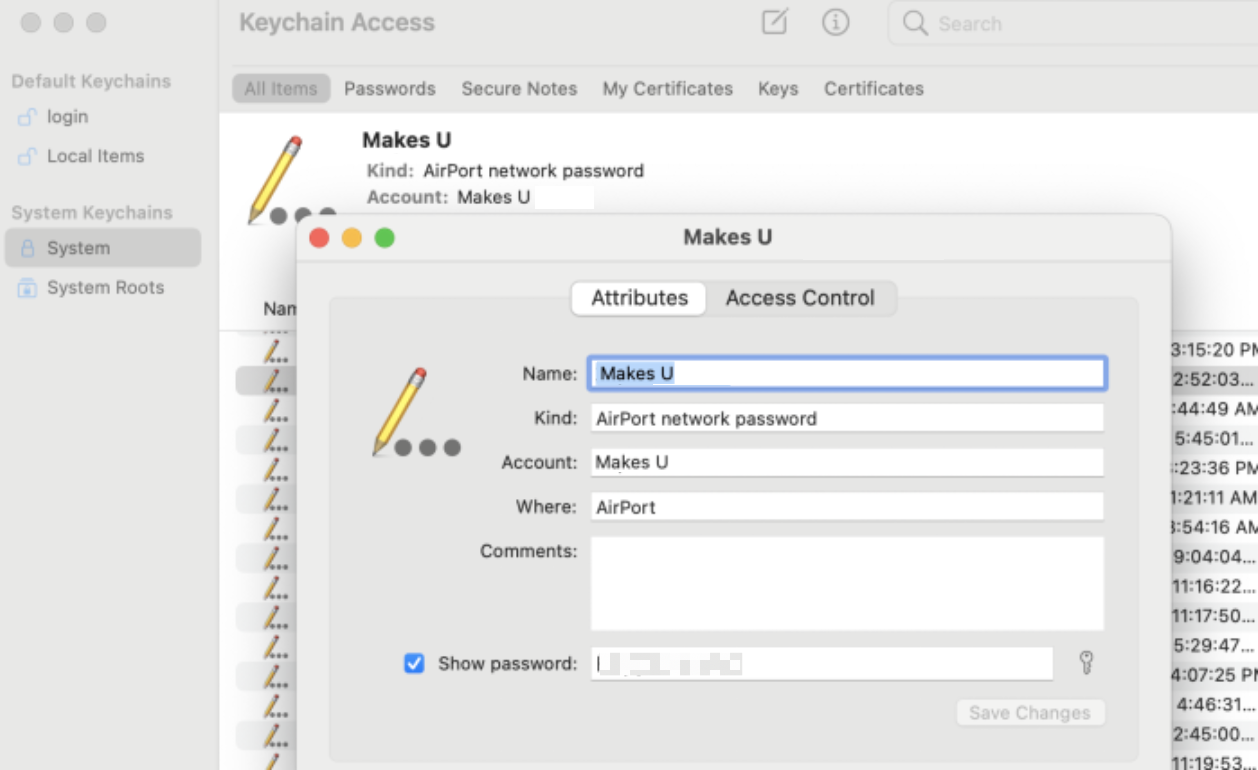
-
نام شبکهای را که میخواهید رمز عبور آن را در نوار جستجو وارد کنید، و کلیک کنید تا باز شود.
-
در پنجره پاپ آپی که ظاهر میشود، کادر Show password را علامت بزنید. توجه داشته باشید که از شما خواسته میشود ابتدا یک رمز عبور مدیر وارد کنید، که رمز عبور حساب کاربری شما در اکثر دستگاهها است.